- Autora Jason Gerald [email protected].
- Public 2024-01-19 22:11.
- Última modificació 2025-01-23 12:10.
Aquest wikiHow us ensenya a obrir un programa de símbol del sistema al Windows. Hi ha diverses maneres de fer-ho, des de buscar-lo al menú "Inici" fins a utilitzar l'ordre "Executar". Tot i això, tingueu en compte que alguns ordinadors, com ara els ordinadors de l’escola, no poden executar el símbol del sistema a causa de les restriccions que pot establir l’escola.
Pas
Mètode 1 de 3: cerca del símbol del sistema
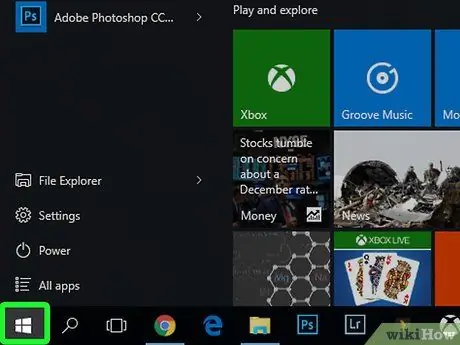
Pas 1. Obriu el menú "Inici"
Feu clic al logotip de Windows a l'extrem inferior esquerre de la pantalla o premeu Win. Podeu cercar el programa Prompt Command en totes les versions de Windows que admetin el programa.
Si feu servir Windows 8, en lloc de col·locar el cursor del ratolí a l'extrem superior dret de la pantalla, feu clic a la icona de la lupa quan es mostri
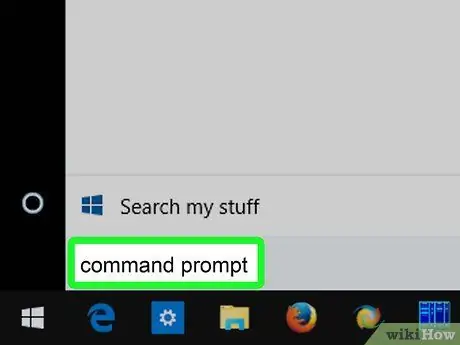
Pas 2. Escriviu l'indicador d'ordres al menú "Inici"
La barra de cerca "Inici" es troba a la part inferior de la finestra "Inici". Un cop escrit, es buscarà el programa de símbol del sistema.
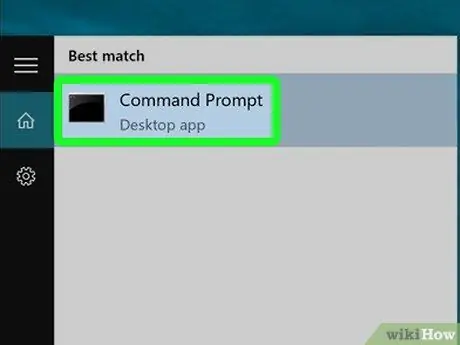
Pas 3. Feu clic a
"Símbol del sistema". Podeu veure la icona del símbol del sistema a la part superior de la finestra "Inici". Un cop es faci clic a la icona, s'obrirà el programa de símbol del sistema. Mantén premuda la tecla Win i prem la tecla R per obrir la finestra Executa. L'entrada és una ordre per obrir el símbol del sistema. Després, s'executarà l'ordre "cmd.exe" i s'obrirà el programa de símbol del sistema. Pas 1. Obriu el menú "Inici" Feu clic al logotip de Windows a l'extrem inferior esquerre de la pantalla. També podeu prémer la tecla Win. Aquesta carpeta es troba a la part inferior de la finestra "Inici". Pas 3. Feu clic a l'opció "Símbol d'ordres" Aquesta opció es troba a la part superior de Sistema Windows Després d'això, s'obrirà el programa Prompt Command.Mètode 2 de 3: Utilització del programa Run
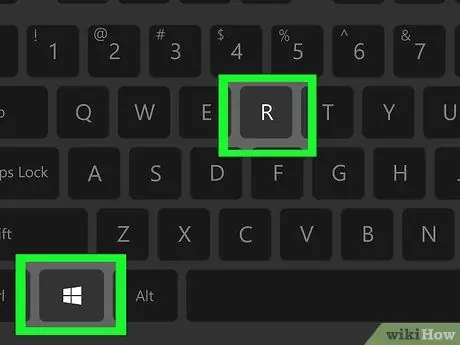
Pas 1. Obriu el programa Executa
També podeu fer clic amb el botó dret a la icona "Inici" (o prémer la combinació de tecles Win + X) i fer clic a " Correr ”.
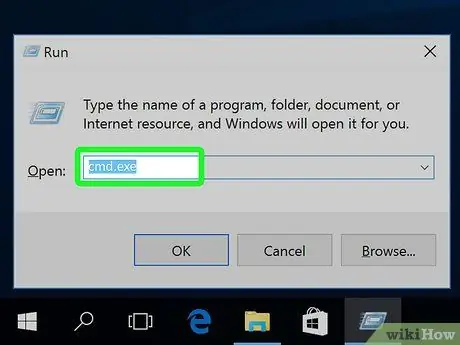
Pas 2. Escriviu cmd a la finestra Executa
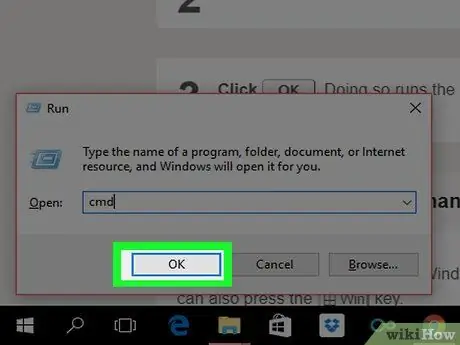
Pas 3. Feu clic a D'acord
Mètode 3 de 3: navegar per l'indicatiu d'ordres
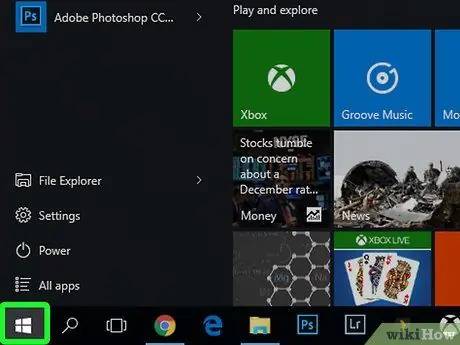
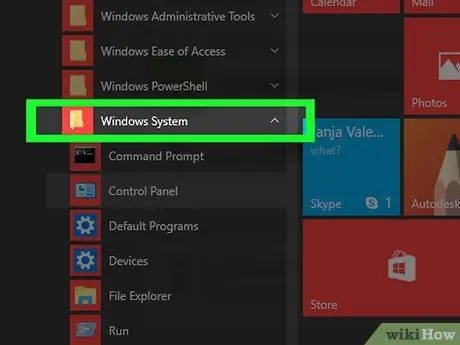
Pas 2. Desplaceu-vos per la pantalla fins arribar a la secció Sistema Windows i feu clic a l'opció
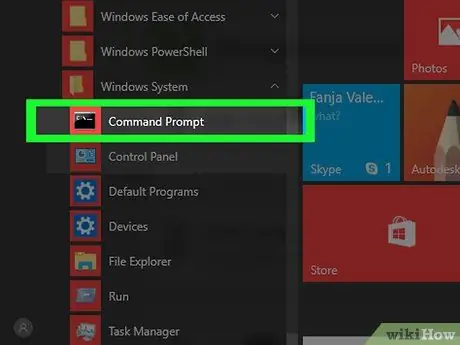
Consells






